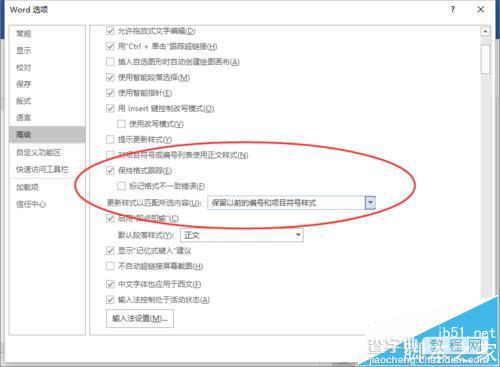Word2016怎么使用能够启格式跟踪功能?
发布时间:2016-12-23 来源:查字典编辑
摘要:Word2016文档编辑软件中,有个“格式跟踪”功能。这个功能是跟踪用户对文字所做的格式设置,从而帮助我们在其他位置...
Word2016文档编辑软件中,有个“格式跟踪”功能。这个功能是跟踪用户对文字所做的格式设置,从而帮助我们在其他位置应用相同的格式。那么,怎样开启格式跟踪功能呢?一起来了解下吧!
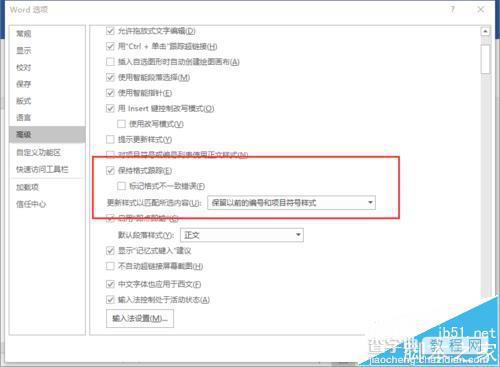
1、在计算机桌面上的Word2016文档程序图标双击鼠标左键,将其打开运行。并点击“空白文档”选项,新建一个空白Word文档。如图所示;
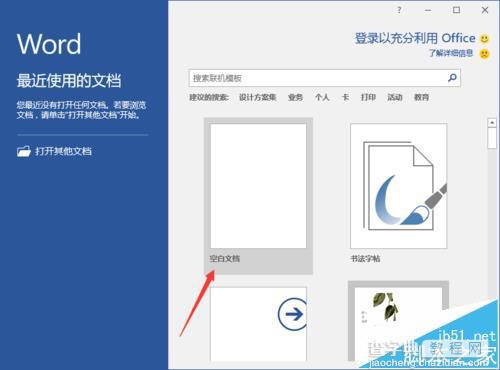
2、在打开的Word文档窗口中,点击左上角的“文件”命令选项。如图所示;
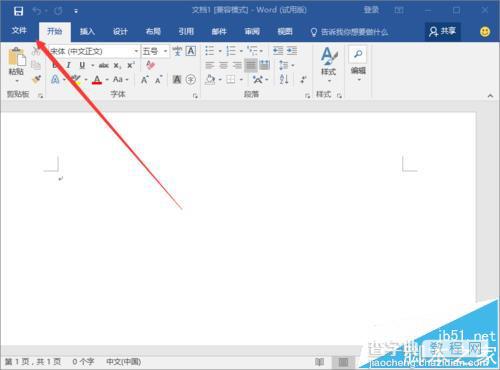
3、在打开的“文件”命令窗口中,点击“选项”命令选项。如图所示;
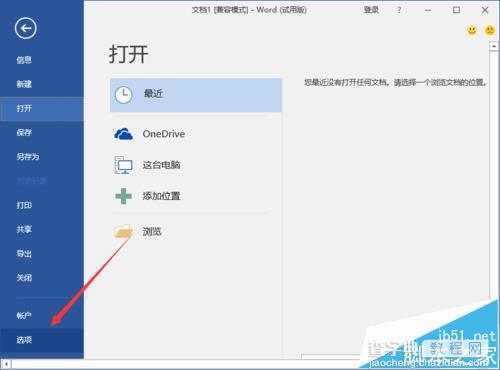
4、点击“选项”命令选项后,这个时候会打开Word选项对话窗口。如图所示;
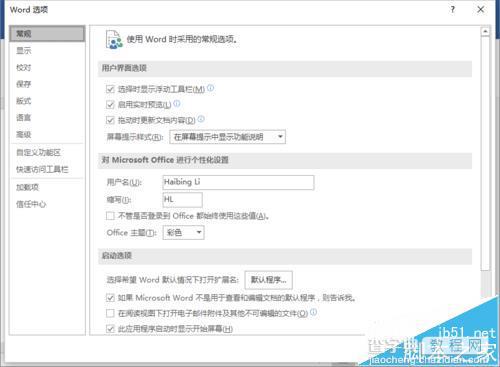
5、在打开的Word选项对话窗口中,将选项卡切换到“高级”选项卡栏。如图所示;
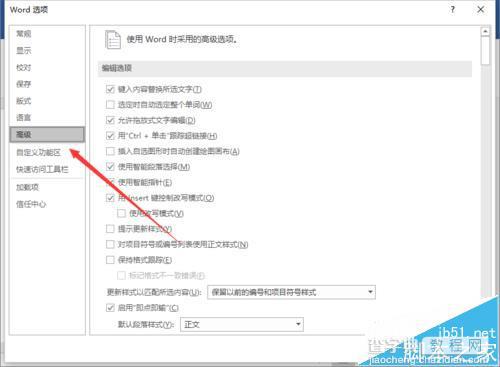
6、在“高级”选项卡的右侧窗口中,找到“编辑选项”分组中的“保持格式跟踪”选项,并将其勾选。然后再选择跟新样式以匹配所选内容的方式中选择“保留以前的编号和项目符号样式”选项。最后点击确定按钮,关闭Word选项窗口即可。如图所示